スマートフォンのバッテリーには寿命があり、充電を繰り返すと劣化していきます。
満タンまで充電したのに、数時間で残り少しまで減るなど、劣化状態が酷い場合、バッテリー交換や機種変更が必要となります。
そこで本記事では、スマートフォン上の操作で、デバイスの電池性能を調べる方法を紹介します。
AndroidとiPhoneそれぞれ分けて解説しているので、ぜひどうぞ。
Androidの電池性能を表示する方法
Androidでバッテリー状態を診断する方法は、主に3パターンあります。
| 方法 | メリット | デメリット |
|---|---|---|
| ①: 設定より確認する |
|
|
| ②: 専用アプリより確認する |
|
|
| ③: サービスメニューより確認する |
|
|
方法①:設定よりバッテリー状態を確認する
![]() 設定よりデバイスの電池性能を確認できます。
設定よりデバイスの電池性能を確認できます。
ただし全機種に対応しておらず、例えばボクが所有する検証機では次の通りでした。
| 機種名 | 対応状況 |
|---|---|
| Xperia XZ | ○ |
| Galaxy A20 | ○ |
| arrows Be | ○ |
| AQUOS sense3 | ○ |
| Huawei P20 lite | ✕ |
| Pixel 3a XL | ✕ |

検証した6機種。
![]() 設定より システム → 端末情報 → 機器の状態 へ進み、
設定より システム → 端末情報 → 機器の状態 へ進み、
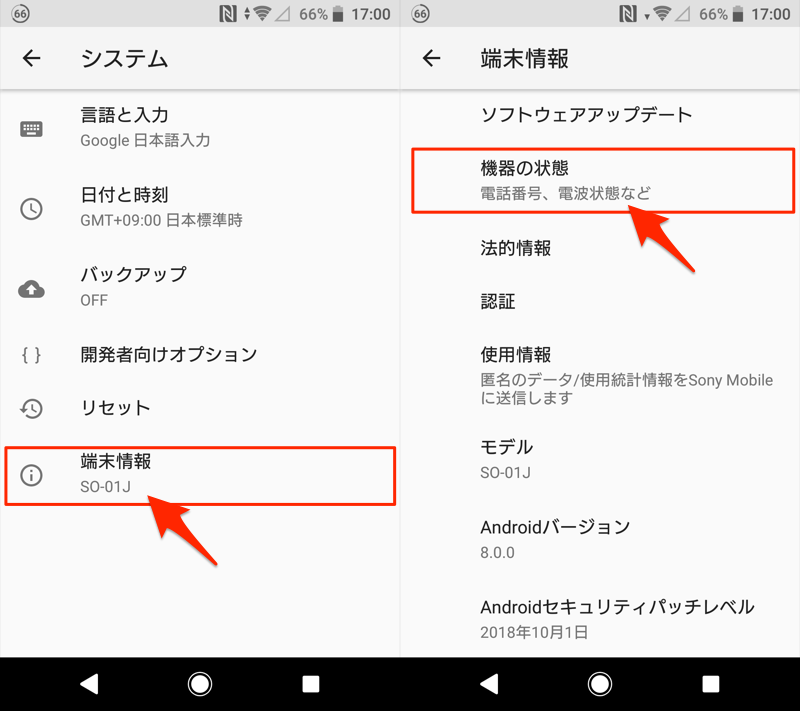
電池性能表示 より、バッテリーの充電能力を確認できます。
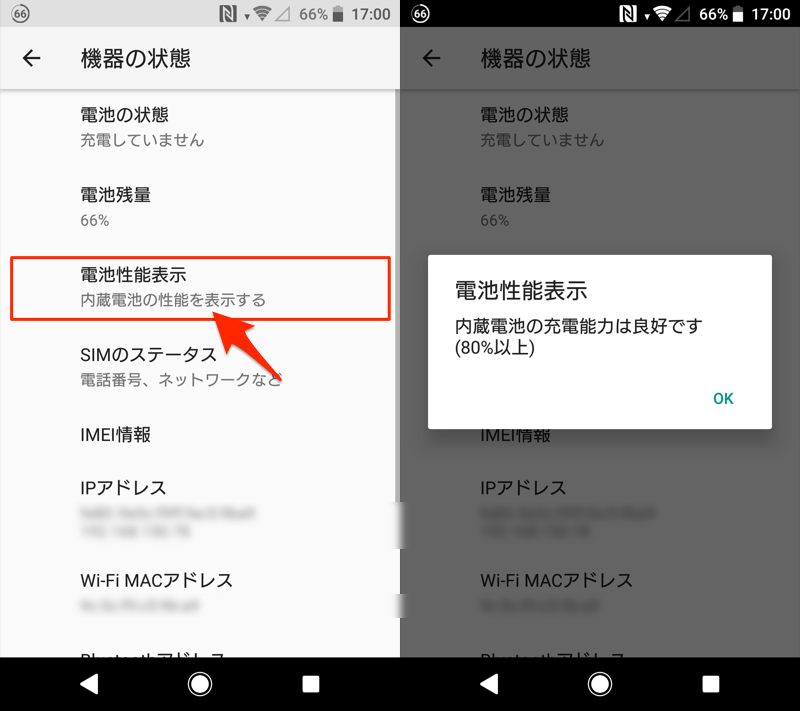
ここで表示されるメッセージで、劣化状態を診断できます。
- 内蔵電池の充電能力は良好です(80%以上)
- 内蔵電池の充電能力は良好です(50%~80%未満)
- 内蔵電池の充電能力が低下しています(50%未満)
Androidは機種によって![]() 設定内のメニュー表記が異なるため、お使いの機種で確認してみて下さい。
設定内のメニュー表記が異なるため、お使いの機種で確認してみて下さい。
参考までに、下記3機種の手順もカンタンに説明します。
- Galaxy A20(Android 9)
- arrows Be(Android 9)
- AQUOS sense3(Android 10)
▼Galaxy A20(Android 9)
![]() 設定より 端末情報 → バッテリー情報 と進めば、バッテリー性能 より確認できます。
設定より 端末情報 → バッテリー情報 と進めば、バッテリー性能 より確認できます。
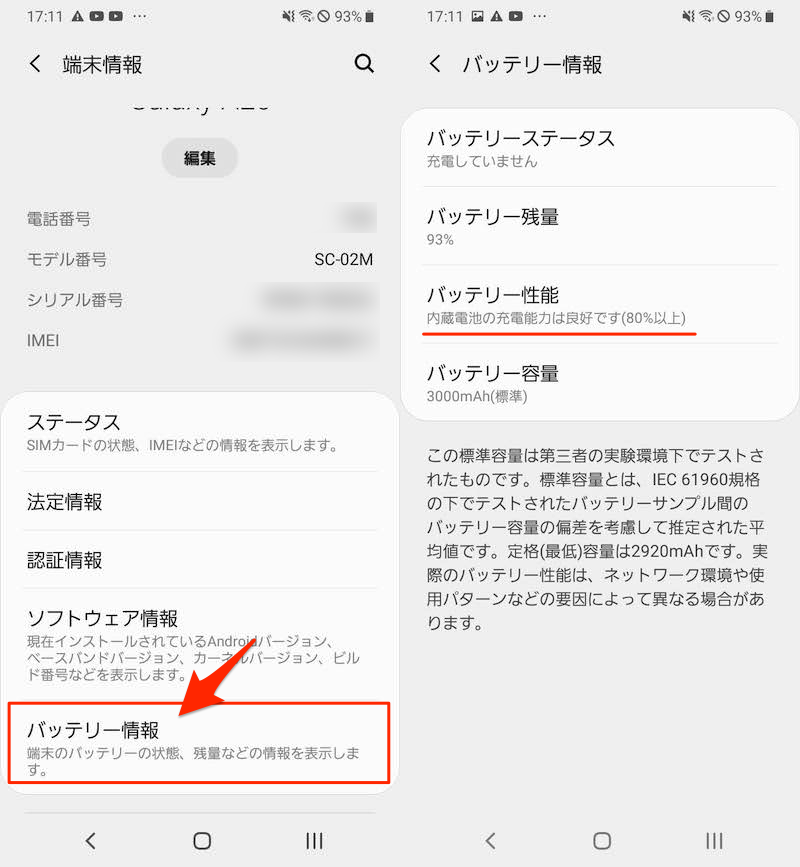
▼arrows Be(Android 9)
![]() 設定より システム → 端末情報 と進めば、電池の性能 より確認できます。
設定より システム → 端末情報 と進めば、電池の性能 より確認できます。

▼AQUOS sense3(Android 10)
![]() 設定の デバイス情報 の 電池の状態 より確認できます。
設定の デバイス情報 の 電池の状態 より確認できます。
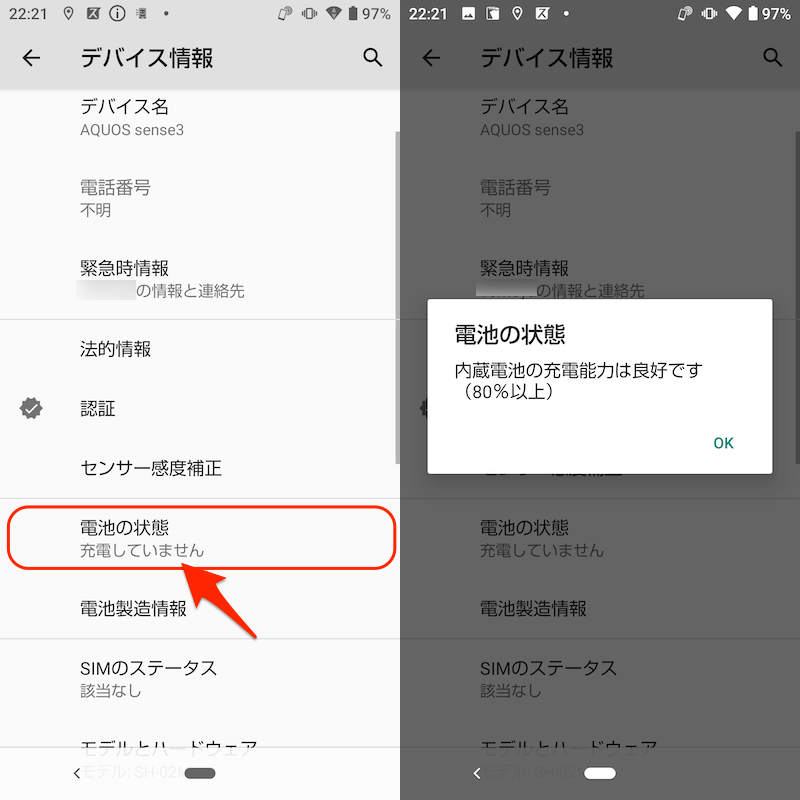
方法②:専用アプリよりバッテリー状態を確認する
![]() AccuBatteryというアプリを使えば、現在のバッテリー”実容量”を細かい数値で測ることが可能です。
AccuBatteryというアプリを使えば、現在のバッテリー”実容量”を細かい数値で測ることが可能です。
アプリ起動後にチュートリアルを通して、使用している端末名とバッテリー容量が自動で検出されます。
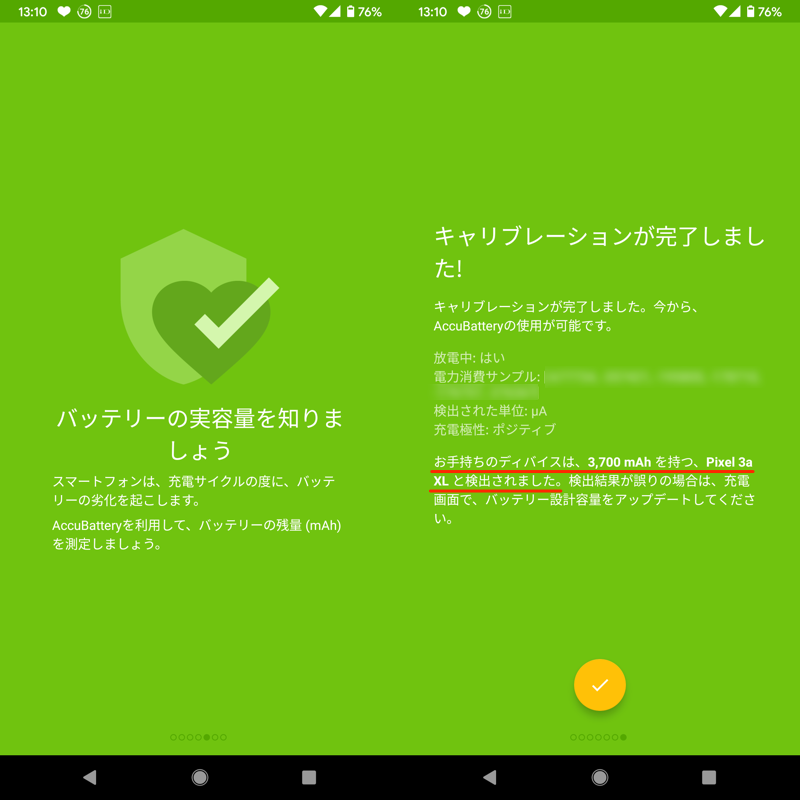
3,700mAhのバッテリー設計容量を持つPixel 3a XLが検出された例。
初期設定として 使用状況へのアクセスを許可 もしておきましょう。
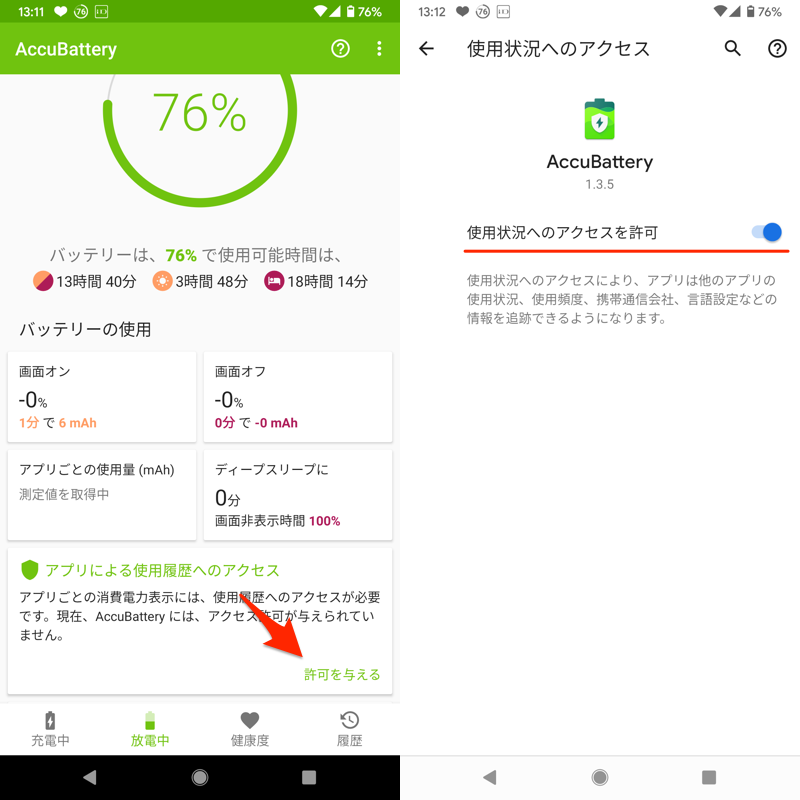
すぐには電池性能を測ることができないため、しばらく時間をおきます。
その後、健康度 タブの「バッテリーの健康」にて、電池の劣化状態を確認できます。
例えばPixel 3a XLの場合、下記の結果となったため、内蔵電池の性能は十分あると分かります。
- 本来のバッテリー容量:3,700mAh(=設定容量)
- 劣化した現在の実容量:3,528mAh(=推定容量)
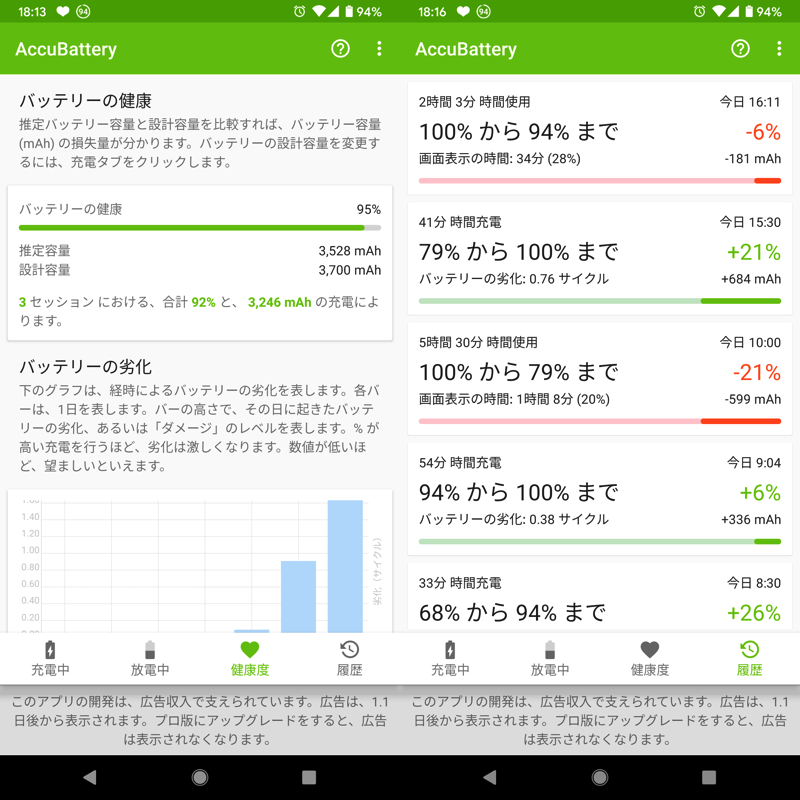
(左)「健康度」にてバッテリー状態を確認できる (右)「履歴」では直近の充電/放電の実績を調べられる
方法③:サービスメニューよりバッテリー状態を確認する
Xperiaシリーズであれば、独自のサービスメニューよりバッテリー状態を確認できます。
![]() 電話アプリで下記をダイヤルすると Service Menu が表示されます。
電話アプリで下記をダイヤルすると Service Menu が表示されます。
*#*#7378423#*#*
Service tests へ進み、
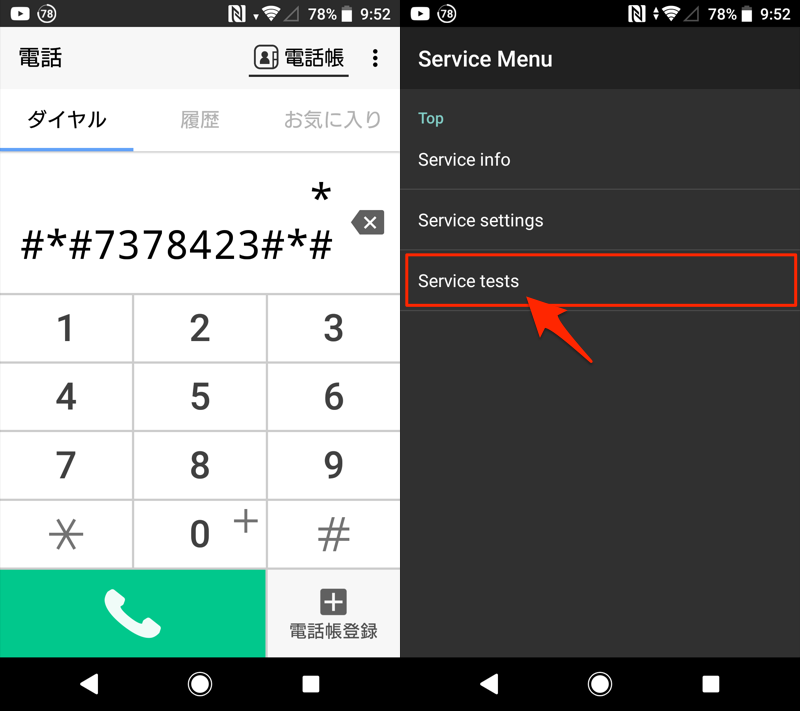
Battery Health test より、Xperiaのバッテリー性能を診断できます。
- Actual Batt(μAh):現在のバッテリー容量
- Batt Health Status:現在のバッテリー状態
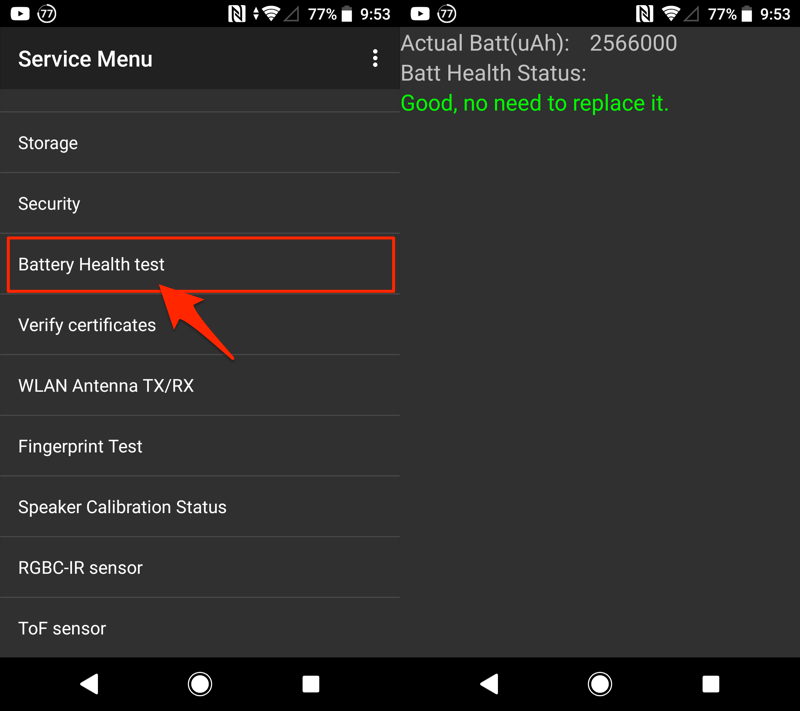
それぞれの見方をカンタンに解説します。
Actual Batt(μAh):現在のバッテリー容量
ここの数値を、デバイス標準のバッテリー設計容量と比較すると、どれほど劣化しているか確認ができます。
ネットでXperiaの仕様を検索すれば、標準のバッテリー設計容量は調べられます。
例えばボクのXperia4台で検証したところ、

左からXperia Z3、Z3 Compact、Z4、XZ。
下記のような結果でした。
| 機種名 | 標準のバッテリー設計容量 | 現在のバッテリー容量 |
|---|---|---|
| Xperia XZ | 2,900mAh | 2,566mAh |
| Xperia Z4 | 2,930mAh | 2,503mAh |
| Xperia Z3 Compact | 2,600mAh | 2,560mAh |
| Xperia Z3 | 3,100mAh | 2,517mAh |
Batt Health Status:現在のバッテリー状態
ここで表示されるメッセージから、バッテリーの劣化状態を判断できます。
- Good, no need to replace it.(バッテリーは良い状態です、交換は不要です)
- Bad, please replace it!(バッテリーが劣化しています、交換して下さい)
サービスメニューをすぐに開く方法
Service Menu を開く頻度が高い場合、![]() 電話アプリで都度ダイヤル入力するのは面倒ですよね。
電話アプリで都度ダイヤル入力するのは面倒ですよね。
そこで便利なのが![]() Service Menu for Sony Xperiaというアプリで、
Service Menu for Sony Xperiaというアプリで、
サービスメニューを開く より、すぐ Service Menu を開くことができます。
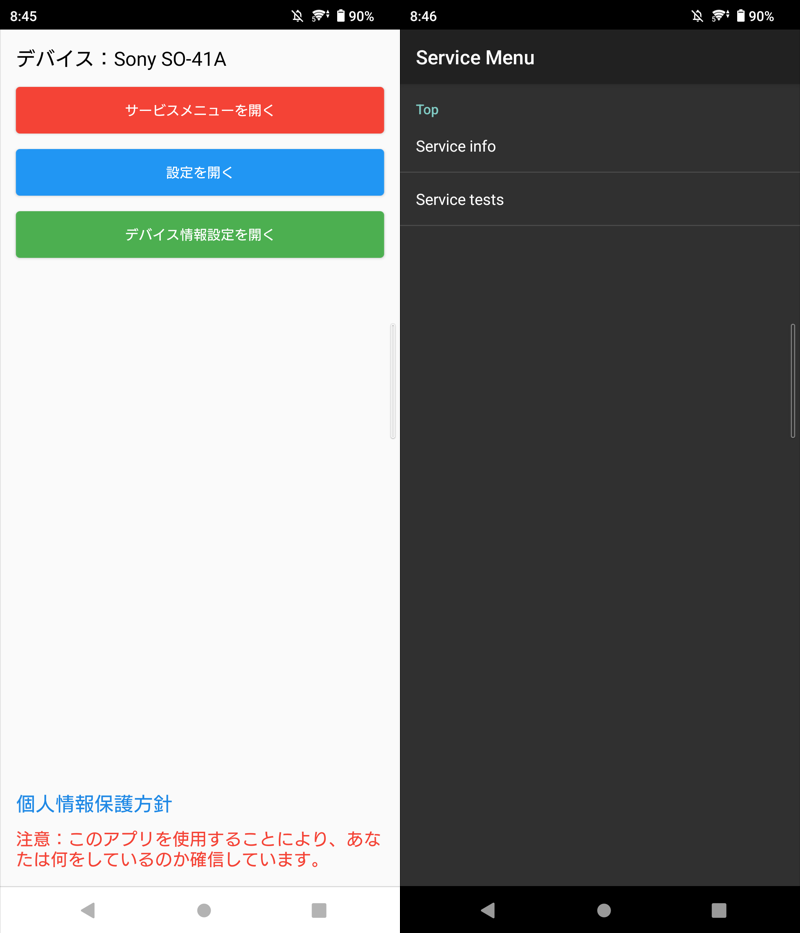
(左)Service Menu for Sony Xperiaのアプリ画面。
参考:Androidで電池を長持ちさせる方法
もしバッテリー状態を確認した結果、電池に問題がない場合、または問題があっても交換したくない場合、Androidの電池を長持ちさせる工夫を実施しましょう。
例えば、Androidにはバッテリーセーバーモードが搭載されており、オンにすると機能性が落ちる一方、バッテリーをかなり節約できますし、
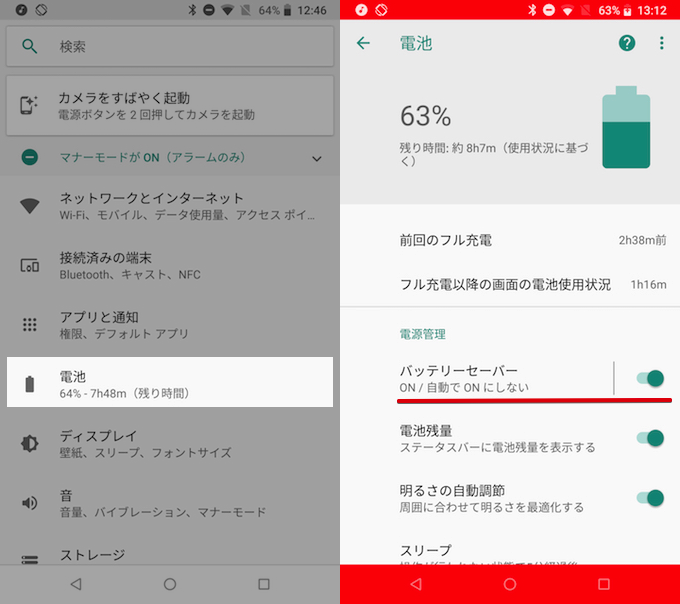
開発者向けオプション よりアニメーション設定を変更することで、電池持ちを改善できます。
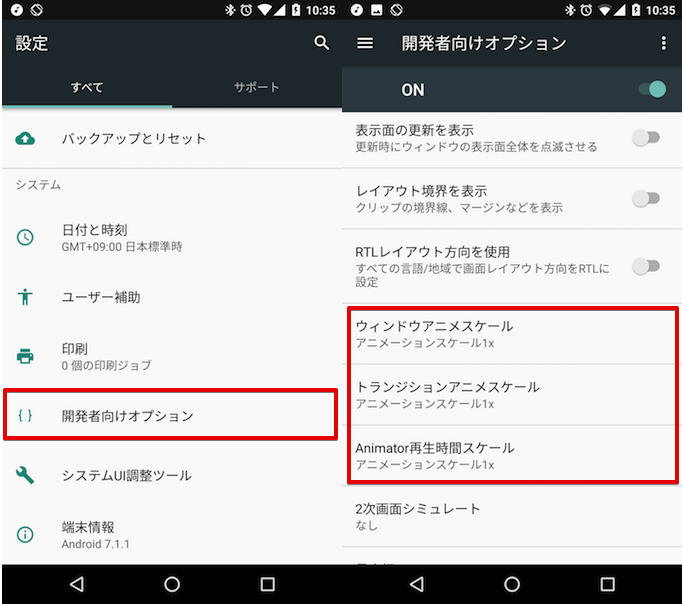
「設定」→「開発者向けオプション」と進むと、下側にアニメーション設定がある。
このようなバッテリーを節約する情報はまとめて、関連記事【Androidでバッテリー残量を長持ちさせる方法まとめ! スマートフォンで電池の劣化を防ごう】で解説しています。

iPhoneの電池性能を表示する方法
iPhoneでバッテリー状態を診断する方法は、主に2パターンあります。
| 方法 | メリット | デメリット |
|---|---|---|
| ①: 設定より確認する |
|
|
| ②: 専用アプリより確認する |
|
|
方法①:設定よりバッテリー状態を確認する
iOS 10.2.1以降を搭載する、iPhone 6以降のデバイスであれば、![]() 設定より電池性能を確認できます。
設定より電池性能を確認できます。
![]() 設定から バッテリー へ進み、
設定から バッテリー へ進み、
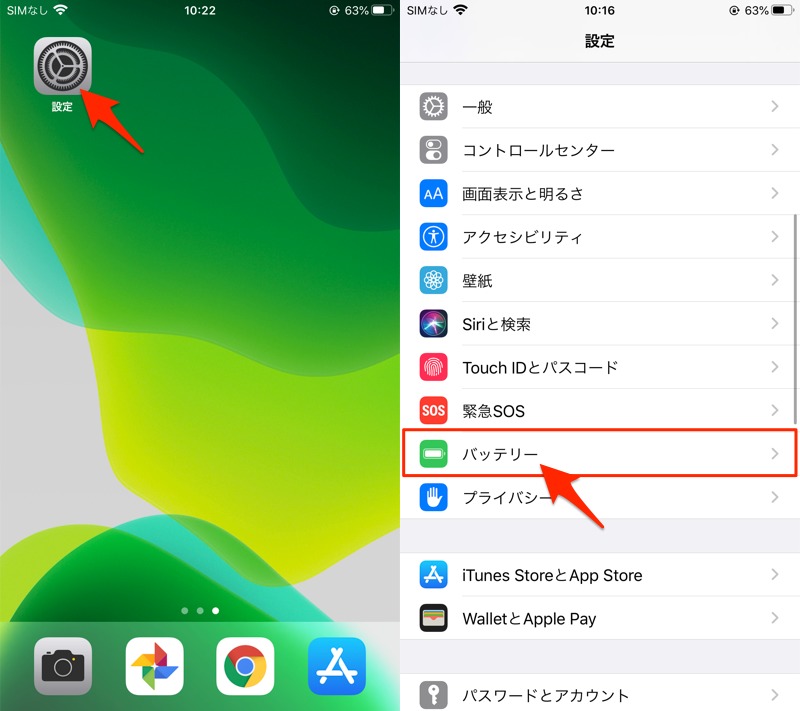
バッテリーの状態 より、バッテリーの充電能力を確認できます。
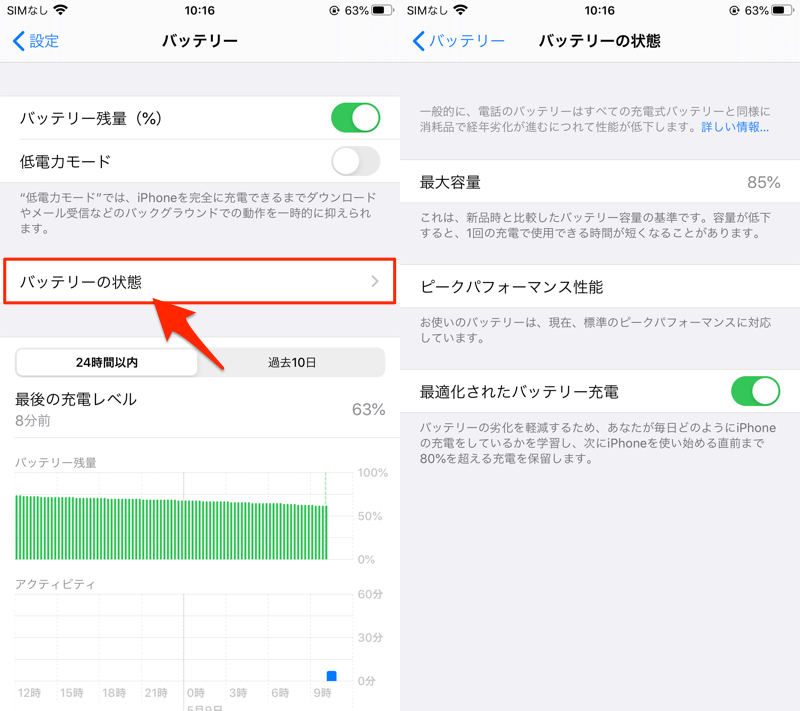
ここで表示される各項目の見方をカンタンに解説します。
最大容量
新品時と比較したバッテリー容量の基準を示します。
購入時点のバッテリー最大容量は”100%”ですが、劣化が進むとこの値が低下し、1回あたりの充電で使用できる時間が短くなります。
ピークパフォーマンス性能
突然のシャットダウンを防止するため、意図的にパフォーマンスを低下させる機能のことです。
ここで表示されるメッセージより、ピークパフォーマンス性能の稼働状態を判断できます。
最適化されたバッテリー充電
この機能を有効にすると、iPhoneは80%まで充電されたら、その後の充電を遅らせます。
iPhoneがフル充電されたままの時間を極力短くすることで、バッテリーの劣化を軽減し、寿命を延ばしてくれます。
参考 Appleサポート – iPhoneの「最適化されたバッテリー充電」について
参考:iOS 11.3未満だと簡易的な情報しか確認できない
iOS 10.2.1〜iOS 11.2.6を搭載したiPhoneの場合、より簡易的な「バッテリー交換時期の目安」情報しか確認できません。
具体的には、バッテリーの交換が必要と診断された場合、![]() 設定の バッテリー で下記メッセージが表示されます。
設定の バッテリー で下記メッセージが表示されます。
iPhoneのバッテリーの点検修理が必要になる可能性があります
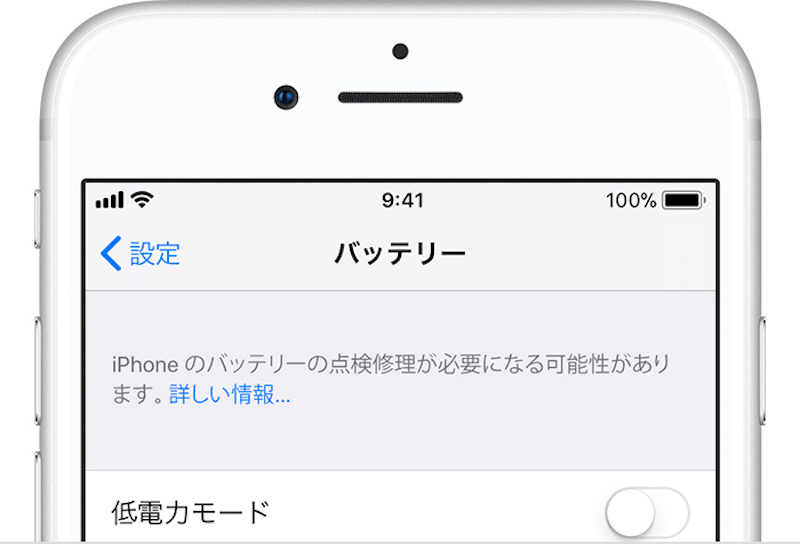
Photo by Appleサポート
バッテリーが劣化しているので、突然のシャットダウンやパフォーマンスの低下が発生する可能性があります。
参考 Appleサポート – 「iPhone のバッテリーの点検修理が必要になる可能性があります」と表示される場合
方法②:専用アプリよりバッテリー状態を確認する
![]() バッテリー・ライフ(Battery Life)というアプリを使えば、電池性能を確認できます。
バッテリー・ライフ(Battery Life)というアプリを使えば、電池性能を確認できます。
メニューより バッテリーの消耗状況 を開けば、電池の劣化状態を確認できます。
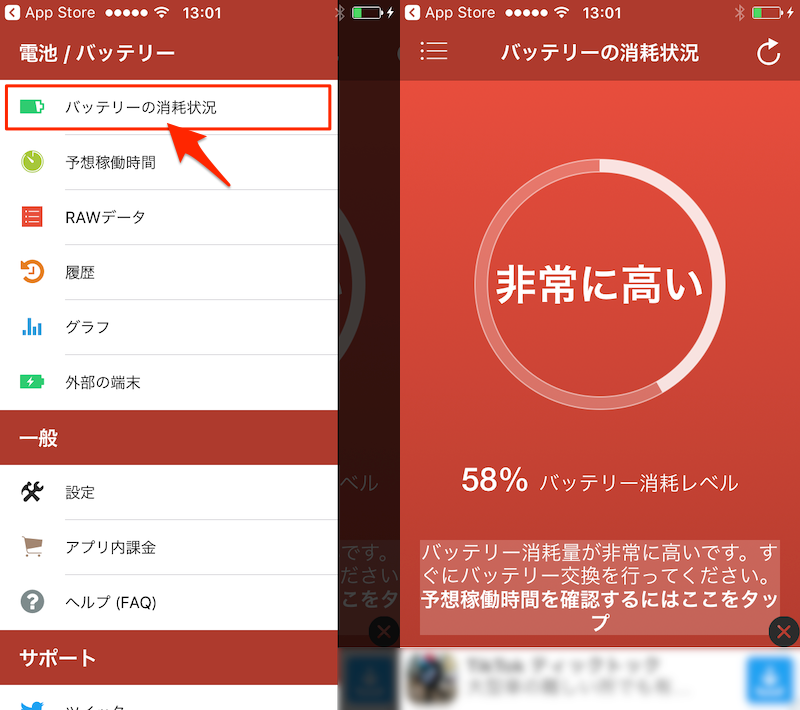
(右)バッテリーの消耗状況「非常に高い」という診断結果だった例。
またメニューより RAWデータ を開けば、「容量」項目で新品時と比較した現在のバッテリー容量を確認できます。
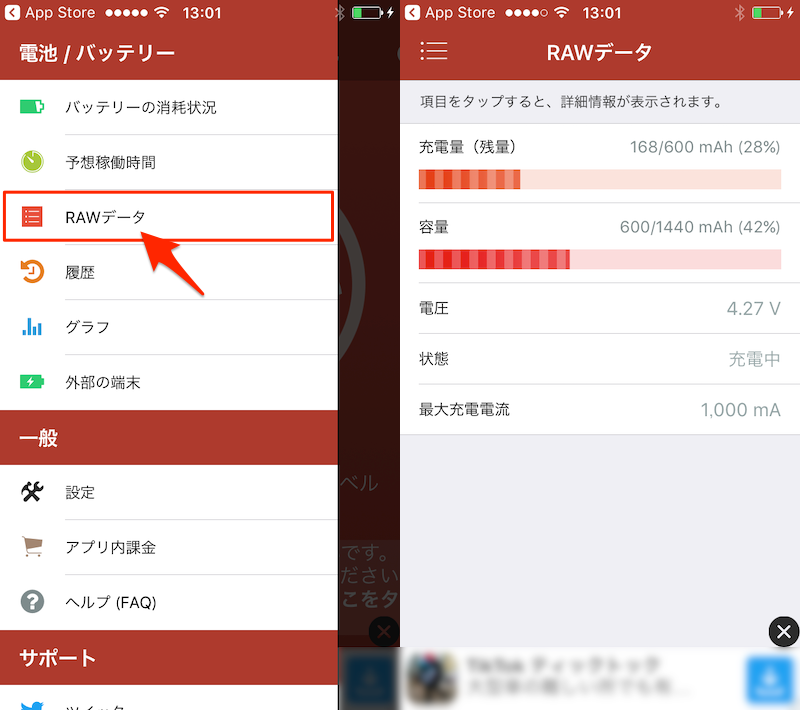
(右)新品時と比較してバッテリー容量が半分以下だった例。
一方このアプリの注意点として、iOS 12以降はバッテリーの消耗レベルを取得できなくなったため、 バッテリーの消耗状況 や RAWデータ を開いても参考になるデータを表示できません。
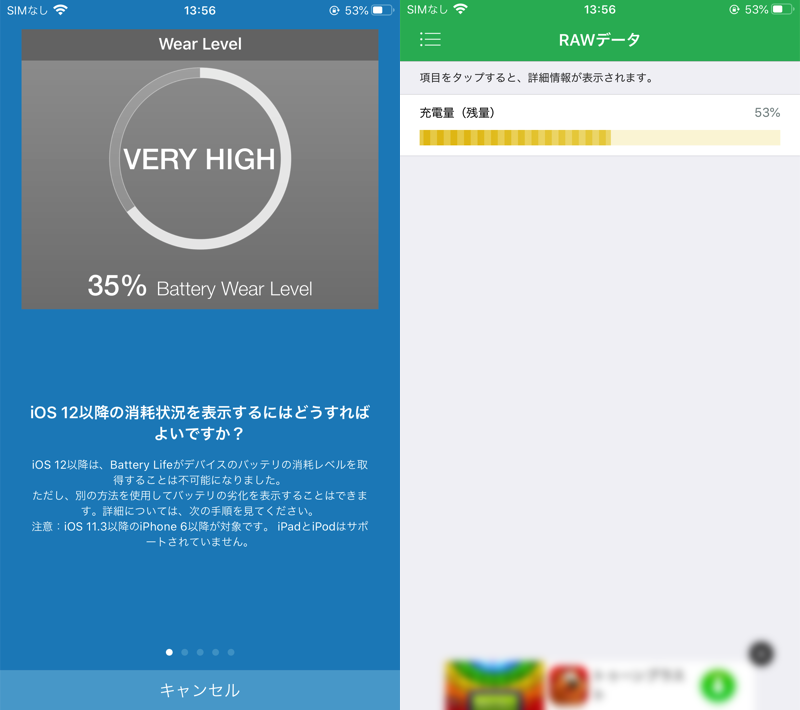
iOS 12以降でバッテリーの消耗状況(左)やRAWデータ(右)を表示した例。
このケースに該当する場合、前パートで解説した![]() 設定より電池性能を確認する方法をお試し下さい。
設定より電池性能を確認する方法をお試し下さい。
参考:iPhoneのバッテリーとパフォーマンスについて
iPhoneの電池にはリチウムイオンバッテリーが搭載されており、バッテリーの経年劣化が進むと下記のような症状が発生します。
- 充電できる最大容量が低下する
- 最大瞬時給電能力が低下する
1は、新品時と比較してバッテリー容量の基準が落ちるため、100%まで充電してもバッテリー残量が減少するペースが速くなり、何度も充電が必要となります。
2は、バッテリーの電力供給力(ピーク電力)が落ちるため、システム全体の継続的な動作が難しくなると、デバイス保護を目的に突然のシャットダウンを招きます。
Appleは2を防止するために「パフォーマンス管理機能」をiPhoneに導入しており、突然のシャットダウンを防止するため、意図的にiPhoneのパフォーマンスを低下させることがあります。
この機能はiPhone 6以降の機種が対象となり、例えば次のようなパフォーマンス低下が起こりえます。
- アプリの起動に時間がかかる
- バックライトが暗くなる
- スピーカーの音量が小さくなる
実際にiPhoneでの「パフォーマンス管理機能」稼働状態は、![]() 設定から バッテリー → バッテリーの状態 より判断できます。
設定から バッテリー → バッテリーの状態 より判断できます。
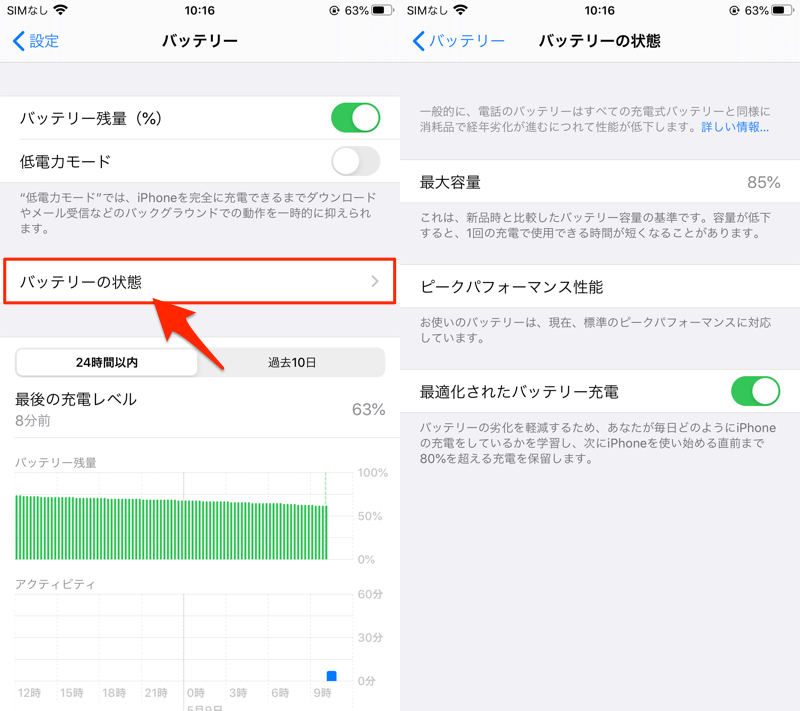
ここで表示される各メッセージについて解説します。
パフォーマンス管理機能が無効の場合
バッテリーが劣化しておらず、パフォーマンス管理機能が無効の状態なら下記メッセージが表示されます。
お使いのバッテリーは、現在、標準のピークパフォーマンスに対応しています。
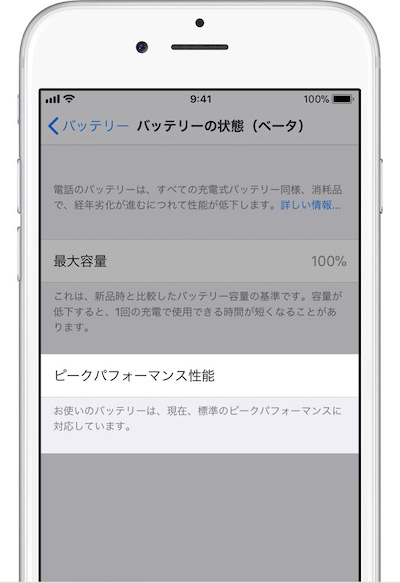
photo by Apple サポート
もしiPhoneの動作が重く困っているなら、パフォーマンス管理機能以外の要因があると考えれます。
パフォーマンス管理機能が有効の場合
バッテリーが劣化しているため、パフォーマンス管理機能が有効の状態なら下記メッセージが表示されます。
このiPhoneで、必要なピーク電力をバッテリーが供給できなくなったため、突然のシャットダウンが発生しました。 この現象が再度発生しないように、パフォーマンス管理が適用されました。
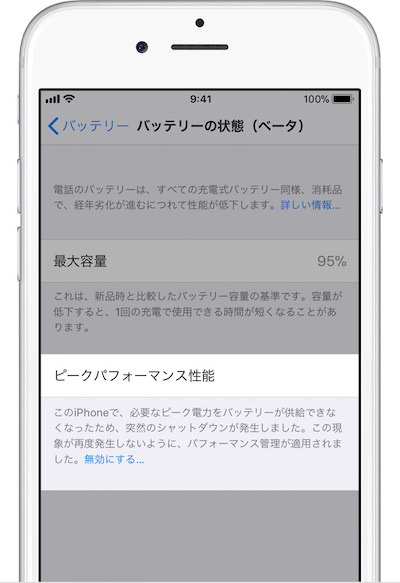
photo by Apple サポート
表示される 無効にする をタップすると、強制的にパフォーマンス管理機能を無効化できます。
その場合、以下のメッセージが表示されます。
このiPhoneで、必要なピーク電力をバッテリーが供給できなくなったため、突然のシャットダウンが発生しました。 パフォーマンス管理による保護を手動で無効にしています。
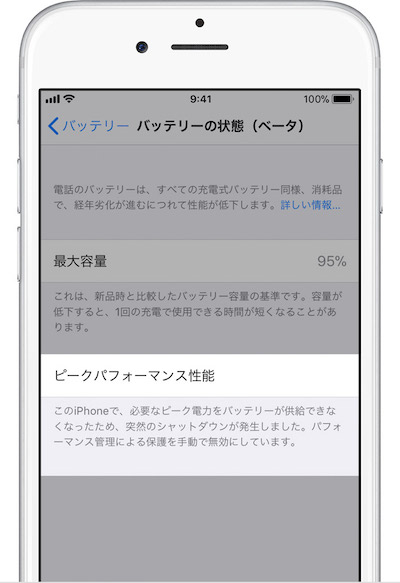
photo by Apple サポート
この後、iPhoneが再び突然シャットダウンするとパフォーマンス管理機能が強制的に再適用されます。
ただその際も、機能を手動で無効化するオプションは選択できます。
バッテリーが劣化している場合
バッテリーが著しく劣化している場合、パフォーマンス管理機能が有効になるほか、追加メッセージも表示されます。
お使いのバッテリーは著しく劣化しています。 Apple正規サービスプロバイダでバッテリーを交換すると、最大限のパフォーマンスや容量を取り戻すことができます。
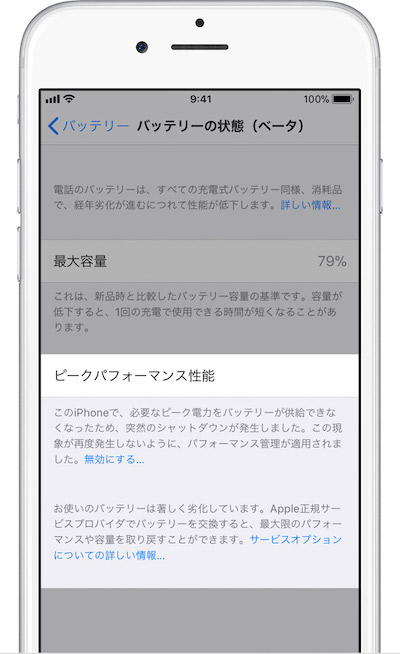
photo by Apple サポート
このメッセージが表示された場合でも、iPhoneの安全性に問題があるわけではありません。
ただ、充電の持ちやパフォーマンスが一層落ちるため、バッテリー交換や機種変更を積極的に検討すべきでしょう。
バッテリーの状態が不明な場合
もしiOSがデバイスのバッテリーの状態を判定できない場合は、以下のメッセージが表示されます。
このiPhoneでは、バッテリーの状態を判定できません。 バッテリーに関するサービスは、Apple正規サービスプロバイダが対応します。
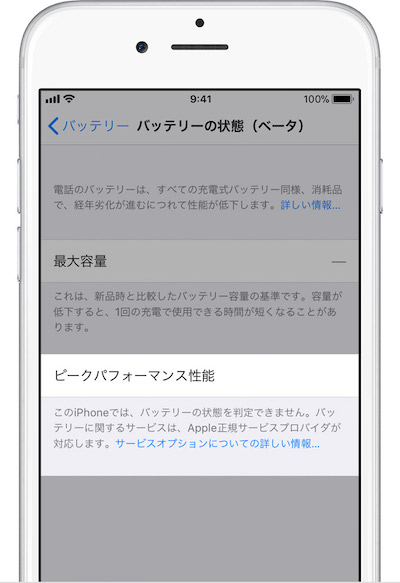
photo by Apple サポート
原因として、バッテリーが正しく取り付けられていないか、バッテリー部品が不明である場合が考えられます。
参考:iPad/iPodの電池性能を自分で調べる方法は「ない」
iPadやiPod Touchの場合、記事中で紹介した2つの方法はどちらも使えません。
| 方法 | 使えない理由 |
|---|---|
| ①:設定より確認する | iPad/iPodには非搭載の機能であるため |
| ②:専用アプリより確認する | iOS 12以降は電池性能を表示できないため |
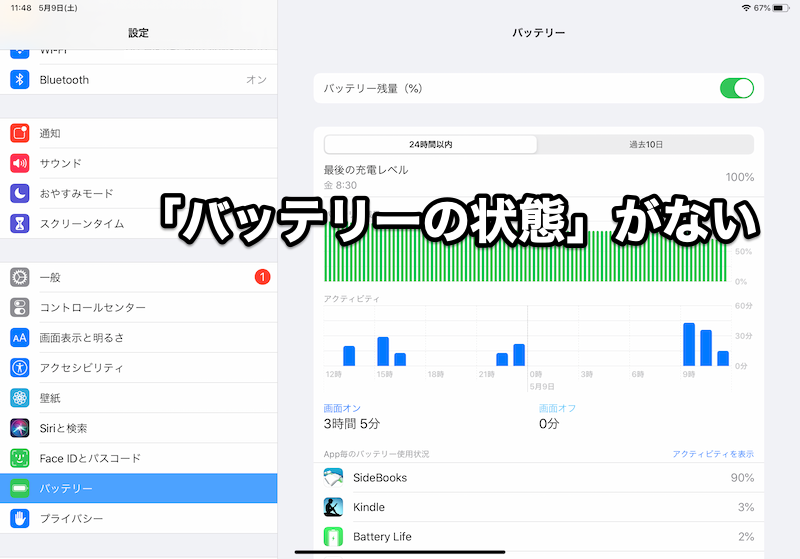
iPadで設定を開いた例。「バッテリーの状態」項目が存在しない。
この場合、通常のバッテリー交換手続きと同様に、Appleまたは修理代理店へ問い合わせの上、診断してもらうしかありません。
参考 Apple修理サポート
補足:スマホのバッテリーを交換する方法
スマートフォンのバッテリー交換について、情報を補足します。
Androidの電池を交換する方法
Androidの電池が「取り外し可能型」・「内蔵型」どちらに該当するかによって交換方法が変わってきます。
「取り外し可能型」バッテリーの場合
もしお使いのスマートフォンのバッテリーを取り外すことができる場合、電池パックを個別に用意すれば自身で交換ができます。
電池パックは各キャリアショップから購入できますが、機種によっては在庫がない可能性もあります。
「内蔵型」バッテリーの場合
もしお使いのAndroidのバッテリーが内蔵されており、取り外しができない場合、メーカーへ修理に出すしかありません。
内蔵電池の交換代金は機種によって異なるため、まずは見積りをとってから修理を実施するか、機種変更するか判断となります。
ドコモとソフトバンクであれば、Web上で申込が可能です。
一方、auは店頭での受付となります。
参考 au – 故障・修理
Androidを修理に出すとデータは初期化されるため、事前にバックアップをとっておきましょう。
詳細は関連記事【Androidのデータをバックアップする方法! スマートフォンのデータを保存する特徴と使い方まとめ】で解説しています。

iPhoneの電池を交換する方法
iPhoneの電池は、Appleまたは修理代理店で交換できます。
例えばAppleで手続きの場合、バッテリー交換費用の目安は次の通り(2020年5月時点)。
| モデル | バッテリー交換費用(税別) |
|---|---|
| iPhone X、iPhone XS、iPhone XS Max、iPhone XR、 iPhone 11 Pro Max、iPhone 11 Pro、iPhone 11 |
7,400円 |
| iPhone SE(第2世代)、iPhone SE、iPhone 6、 iPhone 6 Plus、iPhone 6s、iPhone 6s Plus、 iPhone 7、iPhone 7 Plus、iPhone 8、iPhone 8 Plus、 および、その他すべての対象モデル |
5,400円 |
参考 Appleサポート – iPhoneの修理(バッテリーと電源)
バッテリー交換は「修理」の一種となるため、iPhoneは初期化されます。申込の前にデータのバックアップをしておきましょう。
詳細は関連記事【iOSのデータをバックアップする方法! iTunesとiCloudの特徴と使い方まとめ [iPhone/iPad]】で解説しています。

〆:バッテリー状況を確認して電池交換の目安としよう!
以上、スマホの電池性能を表示する方法! アプリで容量劣化状態を確認してバッテリー交換を診断しよう [Android/iPhone] の説明でした。
「最近、スマートフォンの電池持ちが悪いかな?」と感じたら、今回紹介した設定を確認してバッテリー交換の目安として下さい。
ご参考あれ。
参考 Androidヘルプ – Androidの電池残量を確認する

コメント
auのXperia1 IIIだけど
Service testsなんて出ないです
docomo Xperia10Ⅱ(SO-41A) ですが、ダイヤル操作では、Service tests は出なかったです。
記事上の機種と同じはずですが、迷惑電話防止とかセキュリティ設定とかの兼ね合いでしょうか?